字符间距在哪里设置 word
更新时间:2024-03-06 13:47:30作者:jiang
在使用Microsoft Word编写文档时,我们经常会遇到需要调整字符间距的情况,字符间距是指字符之间的水平间隔,它的调整可以使文本更加美观、易读。在Word中,我们应该在哪里设置字符间距呢?要改变字符间距,我们可以通过调整字体的属性来实现。在Word的字体对话框中,我们可以找到一个名为字符间距的选项,通过修改这个选项的数值,就可以改变字符间距的大小。通过合理设置字符间距,我们可以使得文档的字体更加整齐、清晰,提升整体的可读性。接下来我们将详细介绍如何在Word中改变字符间距的方法。
具体步骤:
1.在Word文档中,选中需要设置字符间距的文本。
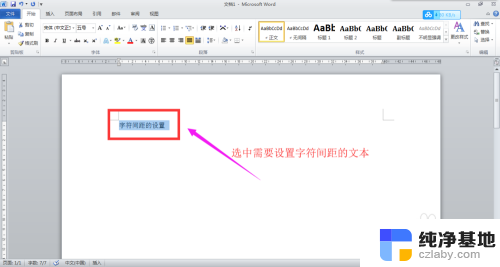
2.在【开始】选项卡下的【字体】功能组中,点击右下角的小箭头,弹出【字体】对话框。
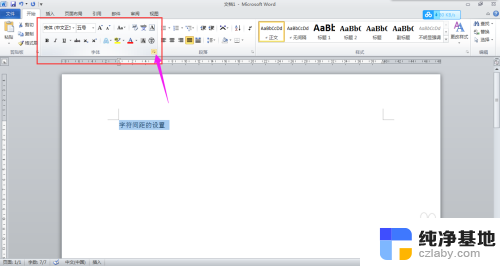
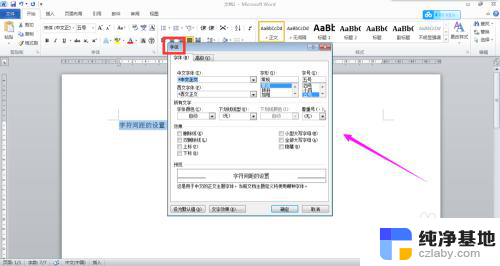
3.在对话框中点击【高级】,切换到字体的高级设置模式。
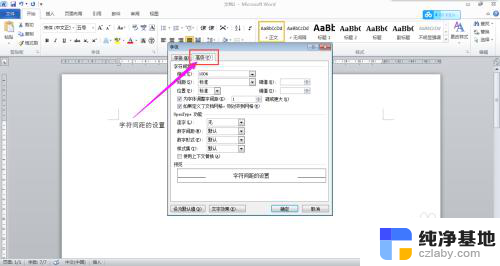
4.在【字符间距】组中,点击【间距】列表框的下拉箭头。在下拉列表中可以选择设置间距的模式;在其后的【磅值】文本框中可以设置间距的大小。
比如,这里选择【加宽】,【5磅】。
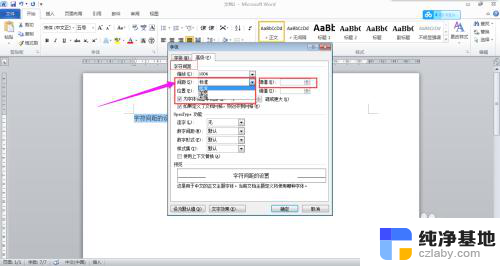
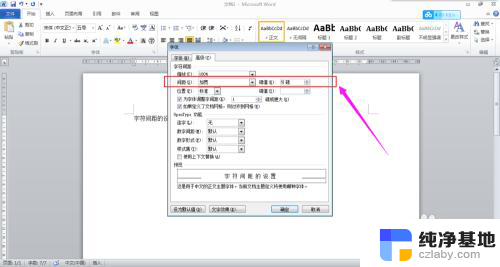
5.最后,点击【确定】按钮,字符间距设置完成。
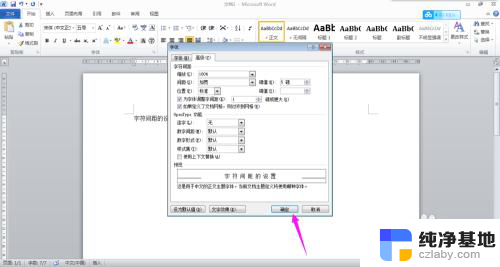
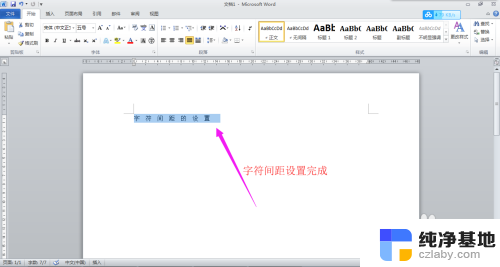
以上是设置字符间距的方法,如果您遇到这种问题,可以根据我的方法来解决,希望对大家有所帮助。
- 上一篇: 怎样清除桌面上的图标
- 下一篇: wpsexcel聚光灯
字符间距在哪里设置 word相关教程
-
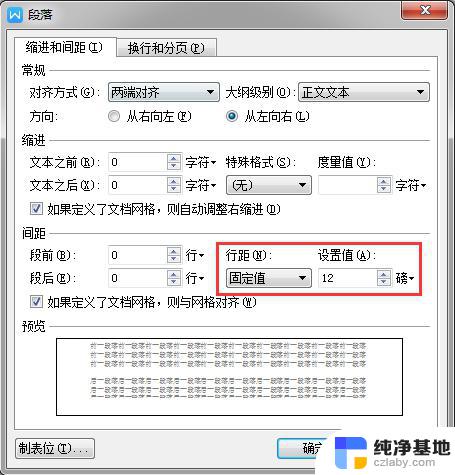 wps在哪设置行间距
wps在哪设置行间距2024-01-27
-
 怎么设置电脑屏幕休眠时间设置在哪里设置
怎么设置电脑屏幕休眠时间设置在哪里设置2024-03-04
-
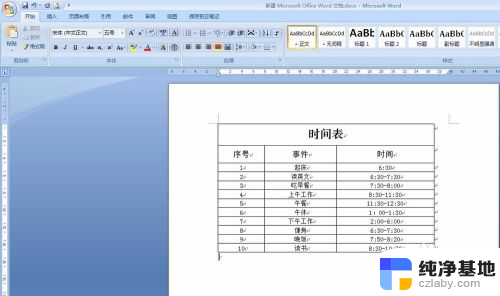 word表格怎么调字间距
word表格怎么调字间距2024-01-10
-
 电脑设置时间自动关机在哪里
电脑设置时间自动关机在哪里2023-12-19
电脑教程推荐